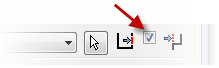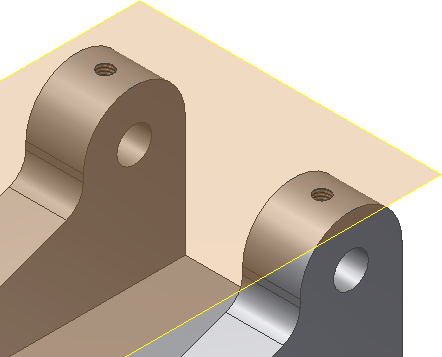En esta sección crearemos un plano de trabajo en un superficie curva para obtener una área plana para un boceto 2D. Usaremos geometría proyectada para colocar de forma precisa la geometría de ubicación de agujeros.
- Pulse Plano XY con el botón derecho del ratón en la carpeta Origen y haga clic en la opción Visibilidad para activarla.
 Nota: A medida que adquiera experiencia, es posible que prefiera controlar globalmente la visibilidad de la geometría de trabajo, los bocetos y otros elementos con el filtro Visibilidad de objeto en el área Vista. Si desactiva la visibilidad usando estos controles, pulse con el botón derecho del ratón en un plano de trabajo, otra operación de trabajo o un boceto, y verá que la visibilidad está activada pero la operación no lo está. Para habilitarla, active la visibilidad en el área Visibilidad del objeto.
Nota: A medida que adquiera experiencia, es posible que prefiera controlar globalmente la visibilidad de la geometría de trabajo, los bocetos y otros elementos con el filtro Visibilidad de objeto en el área Vista. Si desactiva la visibilidad usando estos controles, pulse con el botón derecho del ratón en un plano de trabajo, otra operación de trabajo o un boceto, y verá que la visibilidad está activada pero la operación no lo está. Para habilitarla, active la visibilidad en el área Visibilidad del objeto. -
 Seleccione Tangente a superficie y paralelo al plano en el menú desplegable Plano. Seleccione la arista del plano XY y la cara tangente de la superficie curva para crear el plano de trabajo.
Seleccione Tangente a superficie y paralelo al plano en el menú desplegable Plano. Seleccione la arista del plano XY y la cara tangente de la superficie curva para crear el plano de trabajo. 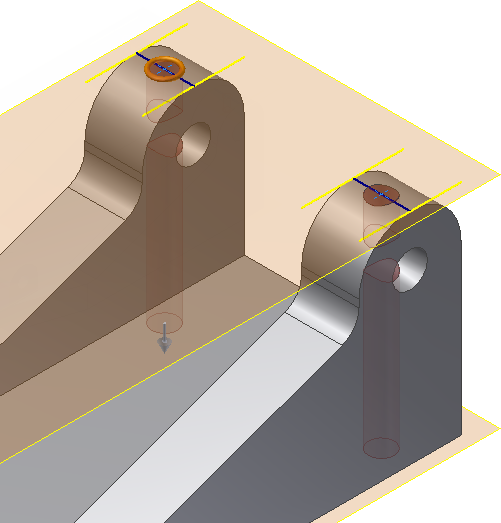
-
 Inicie un boceto nuevo en el plano de trabajo.
Inicie un boceto nuevo en el plano de trabajo. -
 Inicie el comando Proyectar geometría. Seleccione las dos aristas de la pestaña de montaje como se muestra en la imagen siguiente para proyectarlas al plano de boceto. Repita este proceso en la otra pestaña antes de desactivar el comando Proyectar geometría.
Inicie el comando Proyectar geometría. Seleccione las dos aristas de la pestaña de montaje como se muestra en la imagen siguiente para proyectarlas al plano de boceto. Repita este proceso en la otra pestaña antes de desactivar el comando Proyectar geometría. 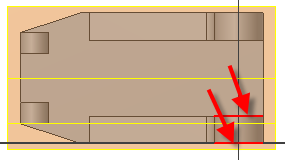
-
 Inicie un comando de Línea y dibuje una línea desde el punto medio de una línea hasta el punto medio del lado opuesto. Repita este proceso para la otra pestaña.
Inicie un comando de Línea y dibuje una línea desde el punto medio de una línea hasta el punto medio del lado opuesto. Repita este proceso para la otra pestaña. -
 Inserte un Punto, Centro en el punto medio de cada línea para ubicar el agujero en el centro de la pestaña de montaje. Estos puntos también sirven para que el comando Agujero los detecte a la hora de insertar los agujeros.
Inserte un Punto, Centro en el punto medio de cada línea para ubicar el agujero en el centro de la pestaña de montaje. Estos puntos también sirven para que el comando Agujero los detecte a la hora de insertar los agujeros. 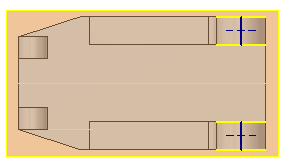
-
 Termine el boceto.
Termine el boceto. -
 Inicie el comando Agujero. La opción Inserción se ajusta en el valor por defecto Desde boceto porque Autodesk Inventor detecta la presencia de un boceto no consumido. Autodesk Inventor detecta los centros de los agujeros y los selecciona para ubicar los agujeros. Consejo: Autodesk Inventor selecciona de forma automática la ubicación de los agujeros a través de los puntos de boceto si no existe ningún otro boceto no consumido.
Inicie el comando Agujero. La opción Inserción se ajusta en el valor por defecto Desde boceto porque Autodesk Inventor detecta la presencia de un boceto no consumido. Autodesk Inventor detecta los centros de los agujeros y los selecciona para ubicar los agujeros. Consejo: Autodesk Inventor selecciona de forma automática la ubicación de los agujeros a través de los puntos de boceto si no existe ningún otro boceto no consumido. - Seleccione la opción Agujero roscado. Defina el Tipo de rosca como Perfil en M métrico ANSI, el Tamaño como 6 y la Designación como M6x1.

- En la opción Terminación, elija Hasta para terminar los agujeros roscados en los agujeros centrales.
- Seleccione una cara interior de uno de los agujeros existentes para satisfacer la selección de terminación. Asegúrese de que la casilla de verificación del cuadro de diálogo está activada como se muestra aquí o la operación generará un error. Haga clic en el botón Aceptar para crear los agujeros y salir del comando Agujero.